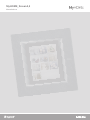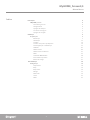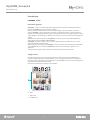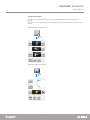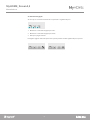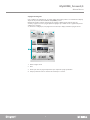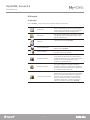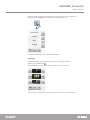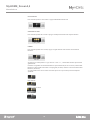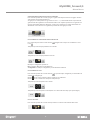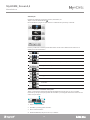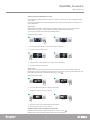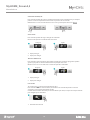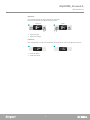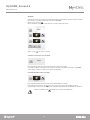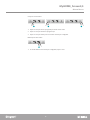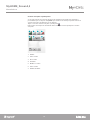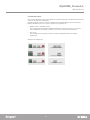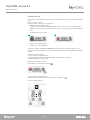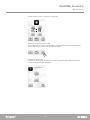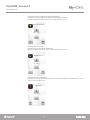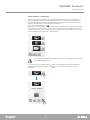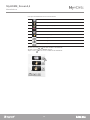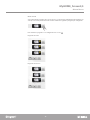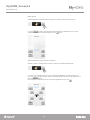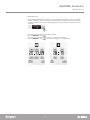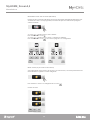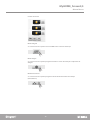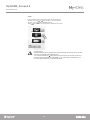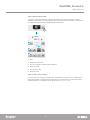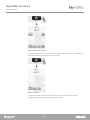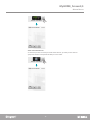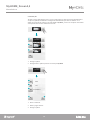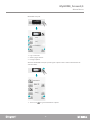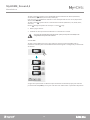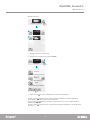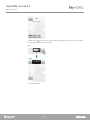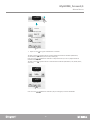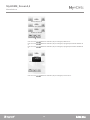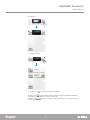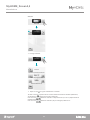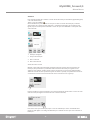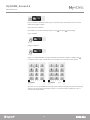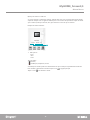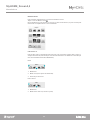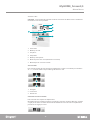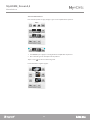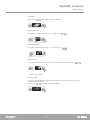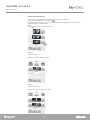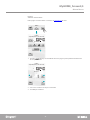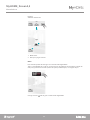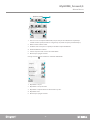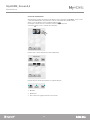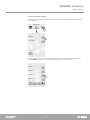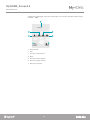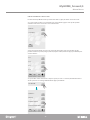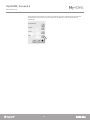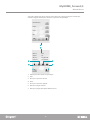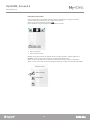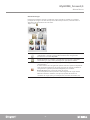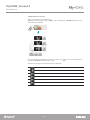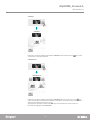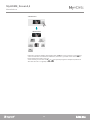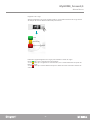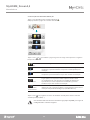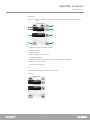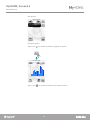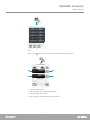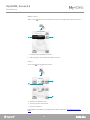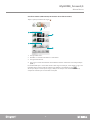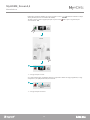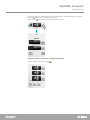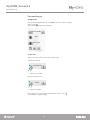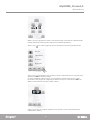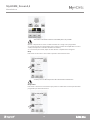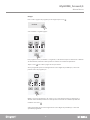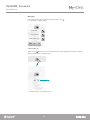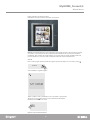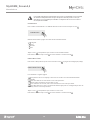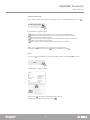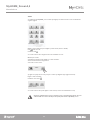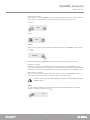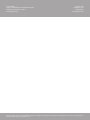www.homesystems-legrandgroup.com
Manual de uso
MyHOME_Screen3,5

MyHOME_Screen3,5
Manual de uso
3

3
MyHOME_Screen3,5
Manual de uso
Introdução 4
Il MyHOME_Screen 4
Descrizione generale 4
A Página Inicial 4
A página das funções 5
As setas de navegação 6
A página de chegada 7
Utilização 8
As aplicações 8
Iluminação 9
Automação 12
Cenários 16
Cenários avançados e predispostos 18
Termorregulação + Climatização 23
Antifurto 43
Difusão sonora 46
Difusão sonora multicanal 50
NuVo 52
Conteúdos Multimédiais 54
Intercomunicação vídeo 60
Gestão de energia 61
Personalização 74
Configuração 74
Despertador 74
Beep 76
Beep Limiar 76
Relógio 77
Mostrador 78
Senha 82
NuVo 83
Índice

MyHOME_Screen3,5
Manual de uso
5
4
Introdução
Il MyHOME_Screen
Descrizione generale
O MyHOME_Screen é o comando da divisão que lhe permite a gestão centralizada de todas as
funções do MyHOME de maneira simples e intuitiva.
De facto, tocando com um dedo os ícones do amplo display é possível controlar numerosas
soluções MyHOME, como, por exemplo, comandar os actuadores de luzes e cortinas metálicas,
visualizar cenários préprogramados, regular a temperatura das zonas da regulação térmica, excluir
e ligar/desligar o anti-roubo, gerir a difusão sonora, obter o acesso às novas funções de gestão de
energia.
Além do mais, é possível, por meio de MyHOME_Screen, ter acesso a conteúdos multimediais
como o Rádio através da WEB e o MEDIA CLIENT.
O MyHOME_Screen fica sempre aceso e activo, a iluminação da parte detrás do ecrã se activa
quando for tocada pela primeira vez.
Todas as páginas de navegação do MyHOME_Screen são criadas e personalizadas pelo instalador
em conformidade com as soluções MyHOME presentes em sua instalação, segundo as suas
exigências.
As páginas de navegação representadas neste manual são meramente indicativas.
Na página inicial existem os ícones que representam as aplicações que pode administrar e o
ícone de configuração (existe sempre). Quando se está a programar é possível inserir ulteriores
informações tais como datas, hora e temperatura (a possibilidade de inserção está subordinada ao
espaço que foi deixado livre pelos ícones).
Para maiores informações consultar o seu instalador.
A Página Inicial
1. Hora.
2. Aplicações.
3. Configuração.
1
2
3

MyHOME_Screen3,5
Manual de uso
5
4
Se a aplicação desejada tiver sido seleccionada pela Página inicial se acederá às páginas das
funções.
É só tocar o ícone do comando para acender a luz, levantar as persianas da moradia ou activar um
cenário.
A página das funções
Exemplo da página de Automação
Exemplo da página dos Cenários
Persiana
Pequeno portão
Irrigação
Módulo cenários
DIA
NOITE

MyHOME_Screen3,5
Manual de uso
7
6
As setas que se encontram em baixo do ecrã possuem as seguintes funções:
As setas de navegação
1 2 3
1. Movimenta o conteúdo da página para cima.
2. Movimenta o conteúdo da página para baixo.
3. Volta para a página anterior.
Em algumas páginas existe uma quarta tecla que lhe permite executar algumas funções especiais.

MyHOME_Screen3,5
Manual de uso
7
6
Com o software de configuração, é possível definir uma página padrão a ser visualizada no display
depois de um período de inactividade do MyHOME_Screen.
O instalador poderá escolher como página de chegada a última página visitada antes do
stand-by, a página inicial ou a página preferidos (página que contém a hora e algumas funções de
automação e cenários).
Se, em fase de configuração, esta página não foi activada, o display visualizará a página inicial.
A página de chegada
1. Voltar à Página Inicial.
2. Hora.
3. Deslocação entre as páginas disponíveis que compõem a página preferidos.
4. Funções preferidas entre os sistemas de automação e cenários.
Cortina avançada
Reductor de intensidade...
10:22:35
Cenário evoluído
1 32
4

MyHOME_Screen3,5
Manual de uso
9
8
Utilização
As aplicações
Automação
Esta aplicação permite-lhe gerir de modo simples
todos os automatismos do seu sistema domótico,
como persianas, venezianas, cortinas motorizadas,
fichas comandadas, sistema de irrigação etc.
Iluminação
Esta aplicação permite-lhe ligar, desligar e regular
cada uma das luzes ou um grupo de luzes e gerir
ligações temporizadas.
Cenários
Esta aplicação permite-lhe activar e modificar os
cenários do seu sistema MyHOME.
Difusão multimedial
Esta aplicação permite-lhe gerir o seu sistema de
difusão sonora MyHOME.
Contra-arrombo
Esta aplicação permite-lhe controlar e gerir o
estado do sistema de antifurto.
Regulação térmica
Esta aplicação permite-lhe controlar e regular
o seu sistema de aquecimento e arrefecimento,
permitindo-lhe intervir para regular a temperatura
de zona para zona, de acordo com as suas
exigências naquele momento.
Gestão de energia
Esta aplicação permite-lhe controlar o estado
das cargas energéticas, visualizar consumos/
produções de energia e executar uma supervisão
da instalação eléctrica, intervindo nos dispositivos
de rearmamento dos salva-vidas.
Intercomunicador vídeo
Em função do sistema do intercomunicador vídeo
instalado você pode comandar, para cada Unidade
Externa, a abertura da fechadura e/ou a ligação
da luz da escada, comunicar com as unidades
internas, comunicar com uma central associada
e desfrutar da função de controlo de vídeo nas
câmaras associadas ao seu sistema MyHOME.
Com o MyHOME_Screen pode gerir as seguintes aplicações do sistema:

MyHOME_Screen3,5
Manual de uso
9
8
Iluminação
O ícone de Setup existe sempre na Página Inicial, mas permite-lhe aceder à página das
programações do MyHOME_Screen (Despertador, Beep, Relógio ecc.).
Para maiores informações veja o capítulo Personalização.
Permite-lhe acender, apagar, regular cada uma das luzes ou grupos de luzes.
Toque o ícone de iluminação
.
O ecrã visualizará a página na qual existem as luzes que deseja comandar.
O ecrã, com base na programação pode apresentar sete tipos de comando diferentes:
MOSTRADOR
VERSÃO
REDE
RELÓGIO
Luce sala
Luci giardino
Luce cucina

MyHOME_Screen3,5
Manual de uso
11
10
Este comando permite-lhe acender e apagar contemporaneamente um conjunto de luzes.
Este comando permi te- lhe acender e apagar individualmente uma luz.
Este comando permite- lhe acender, apagar e regular uma luz com variador de intensidade
luminosa.
A regulação se realiza quando s e age s obre os í cones – e +, a intensidade da luz é representada
graficamente.
Conforme o regulador de intensidade luminosa que foi instalado (10 ou 100 níveis) a intensidade
luminosa é representada com linhas aceso/apagado (10 níveis) ou linhas com menor intensidade
luminosa (100 níveis).
Se a luz não funcionar ou não estiver conectada aparecerá a representação de uma lâmpada
quebrada.
DIMMER
LUZ INDIVIDUAL
CONJUNTO DE LUZES
Luce cozinha
Luzes jardim
Fulminada
Luz sala
Nível mínimo
Dimmer aceso ao 100%

MyHOME_Screen3,5
Manual de uso
11
10
CONJUNTO REGULADOR DE INTENSIDADE LUMINOSA
Este comando permite-lhe acender, apagar e regular contemporaneamente um grupo de luzes
com variador de intensidade luminosa.
A regulação se realiza quando se age sobre os ícones – e +, a intensidade da luz é representada
graficamente. Os reguladores de intensidade luminosa do conjunto poderiam ser regulados em
níveis de intensidade luminosa diferentes, sendo assim a regulação se realiza aumentando ou
diminuindo o nível de todos os reguladores partindo da sua regulação actual
Luzes quarto
Es te comando permi telhe acender uma luz configurando o tempo de acendimento com o
ícone .
LUZ TEMPORIZADA COM TEMPOS PREESTABELECIDOS
Temporização com tempos prefixados activada
Temporização com tempos prefixados não activada
1’
1’
Os tempos configuráveis podem ser:
fixos: 7 tempos diferentes não modificáveis.
configuráveis: 20 tempos configuráveis por intermédio do software
LUZ TEMPORIZADA FIXA
Este comando permite-lhe acender uma luz
só por um tempo configurado por intermédio do
software de configuração.
O ícone mostra em percentual o tempo restante de acendimento.
O ícone mostra o estado de activação da temporização.
Temporização com tempo fixo activada (falta cerca da metade do tempo para que desligue).
Temporização com tempo fixo não activada.
12:10
12:10
LUZ DAS ESCADAS
Este comando permite-lhe acender a função Luz das escadas do intercomunicador vídeo.

MyHOME_Screen3,5
Manual de uso
13
12
Automação
Permite-lhe comandar as persianas, portões, fechaduras, etc.
Toque o ícone de automatismos
.
O ecrã visualizará a página na qual existem os automatismos que deseja comandar.
Para lhe permitir uma identificação imediata foram criadas ícones diferenciadas com base na
utilização real do automatismo.
Serranda
Cortina
Portão (automação)
Portão (iluminação/intercomunicação vídeo)
Conjunto automação
Basculante
Ventilador
Irrigação
Tomada comandada
Fechadura
Contacto
Persiana
Pequeno portão
Irrigação
COMANDOS PARA ACTUADORES AVANÇADOS
Todos os comandos de automação têm uma modalidade avançada que, no caso o actuador
instalado seja de tipo avançado, permite-lhe visualizar a percentagem de abertura e defini-la com
valores em percentual.
1
2
4
3
1. Fechar a cortina metálica.
2. Visualizar a percentagem de abertura.
3. Abrir a cortina metálica.
4. Aumentar/diminuir, em passos de 10%, a abertura.

MyHOME_Screen3,5
Manual de uso
13
12
CORTINA-PERSIANA-PORTÃO-BASCULANTE
Estes comandos permitem-lhe abrir e fechar as cortinas, as persianas etc. com um simples toque
de um dedo.
Com base na programação efectuada pelo instalador, o funcionamento pode ser realizado em 2
modos diferentes:
Modo seguro
O movimento de abertura ou fechamento se realiza até até quando o ícone correspondente
estiver sendo carregado, o ícone muda apresentando a indicação do movimento.
Se o ícone for soltado o mecanismo pára imediatamente.
Exemplo de modo seguro
Exemplo de modo seguro:
1
Stop
2
Stop
1
2
1. A cortina abre até quando o ícone estiver sendo carregado.
2. Se retirar o dedo a cortina pára.
1. A persiana desce até quando o ícone estiver sendo carregado
.
2. Se retirar o dedo a persiana pára.
1. Tocando o ícone activa o fechamento da basculante
.
2. Para pará-lo deve tocar o ícone de stop.
1. Se o ícone for tocado activará a abertura do portão.
2. Para pará-lo deve tocar o ícone de stop.
Modo normal
O movimento de abertura ou fechamento inicia quando se toca o correspondente, durante o
movimento o ícone se transforma apresentando o ícone de Stop e a indicação do movimento que
está a fazer. Para bloquear o movimento deve tocar o ícone
.
Stop
1 2
Stop
1 2
PORTÃO (ILUMINAÇÃO/INTERCOMUNICAÇÃO VÍDEO)
O movimento de abertura e fechamento inicia ao se tocar o ícone
.
O movimento termina automaticamente no fim de curso do portão.

MyHOME_Screen3,5
Manual de uso
15
14
1. Toque para ligar.
2. Toque para desligar.
1. Toque para ligar
.
2. Toque para desligar.
1. Fechadura desactivada
.
CONJUNTO AUTOMAÇÃO
Este comando permite-lhe activar contemporaneamente vários automatismos, por exemplo
poderia só com um toque abaixar ou levantar as persianas da sua moradia.
O movimento se activa tocando um dos ícones “setas”, para bloquear deve tocar
.
VENTILADOR
Este comando permite-lhe ligar e desligar um ventilador.
O ícone indica quando o ventilador está a funcionar.
Ligado
2
Desligado
1
TOMADA COMANDADA
Este comando, representado por uma tomada, permite-lhe acender ou apagar um aparelho
genérico, que pode ser um electrodoméstico ou qualquer outra coisa.
Mesmo neste caso o ícone indica-lhe o estado do aparelho comandado.
Ligado
2
Desligado
1
FECHADURA
Toccando l’icona
activará uma fechadura eléctrica.
Este comando funciona como um botão, a fechadura será activadaaté quando o ícone for
carregado e se desactivará quando for soltado.
Controla uma fechadura da instalação de intercomunicação vídeo, o tempo de activação é fixado
pela configuração da fechadura.
1

MyHOME_Screen3,5
Manual de uso
15
14
1. Toque para ligar.
2. Toque para desligar.
1. Contacto aberto
.
2. Contacto fechado.
IRRIGAÇÃO
Este comando permite-lhe ligar e desligar um ventilador.
O ícone indica quando o ventilador está a funcionar.
CONTACTO
Este comando fornece uma vista sincronizada do estado de um contacto acoplado à instalação.
Ligado
2
Desligado
1
1 2

MyHOME_Screen3,5
Manual de uso
17
16
Cenários
Permite-lhe activar os cenários que foram memorizados anteriormente em uma ou mais “Centrais
dos cenários” e “módulos cenários do seu sistema MyHOME.
Toque o ícone cenários
.
O ecrã visualizará a página na qual existem os cenários que pode activar.
Toque o ícone
para activar o cenário.
Este comando permite-lhe activar um cenário da Central dos cenários.
Se decidir modificar a programação do cenário na Central, pode fazê-lo livremente, o MyHOME_
Screen depois realizará o cenário novo que foi configurado.
CANÁRIOS DA CENTRAL DOS CENÁRIOS
NOITE
Este comando permite-lhe activar um cenário do Módulo dos Cenários.
Para além disso tocando o ícone aparecerão novos ícones que lhe permitirão anular ou
programar um cenário novo de acordo com o modo de funcionamento do Módulo dos Cenários.
Cenário 1
CENÁRIO DO MÓDULO DOS CENÁRIOS
Cenário 2
NOITE
Cenário 1
Se não se visualizar o ícone o Módulo dos cenários está bloqueado.

MyHOME_Screen3,5
Manual de uso
17
16
Criação de cenário Novo
Eliminação de um cenário
1 2 3
1. Toque o ícone para iniciar a programação de um cenário novo.
2. Toque o ícone para terminar a programação.
3. Toque o ícone para voltar para o menu dos cenários que configurou.
1. Se decidir eliminar um cenário que configurou, toque o ícone.
1

MyHOME_Screen3,5
Manual de uso
19
18
Se esta aplicação for seleccionada, em função da configuração efectuada pelo instalador e
personalizada para as soluções de MyHOME que existem na sua instalação poderá controlar os
cenários avançados e predispostos (20 ao máximo).
Toque o ícone dos cenários avançados e predispostos .
Nesta página de exemplo são visualizadas ambas as funções: Cenário predisposto e Cenário
avançado.
Cenários avançados e predispostos
1. Habilita.
2. Activa cenário.
3. Pára cenário.
4. Desabilita.
5. Modifica o cenário.
6. Activa cenário.
7. Habilita/desabilita.
Cenário avançado
Cenário predisposto
1 2 3 4
567

MyHOME_Screen3,5
Manual de uso
19
18
CENÁRIO PREDISPOSTO
Este cenário permite-lhe activar um conjunto de comandos depois que se verificaram uma ou mais
acções ou em uma hora estabelecida.
É possível gerir até 20 dos 300 cenários configurados no Programador dos Cenários (aplicação
futura) (art. MH200). Para este cenário as quatro acções possíveis são:
Cenário predisposto
Cenário predisposto
Cenário predisposto
Cenário predisposto
Cenário predisposto
Cenário predisposto
– Habilita cenário – desabilita cenário
São comandos que lhe permitem habilitar/desabilitar o cenário sem activá-lo. Se o cenário
estiver habilitado e se verificar a activação, as acções dos cenários serão executadas.
– Start - Stop
São comandos para a partida e parada do cenário, independentemente da condição
programada.
Exemplos de configuração:

MyHOME_Screen3,5
Manual de uso
21
20
Este cenário permite-lhe enviar um comando em uma hora estabelecida e quando se verifica uma
acção.
È possível criar 20 cenários.
Para este cenário as duas acções possíveis são:
– Habilita cenário/desabilita cenário
Comando que lhe permite habilitar/desabilitar o cenário sem activá-lo. Se o cenário estiver
habilitado e se verificarem as condições de activação, as acções dos cenários serão executadas.
– Start
Comando que força o cenário.
CENÁRIO AVANÇADO
A segunda condição, "condição no dispositivo", pode ser ligada ao estado de uma luz, a um
regulador de intensidade luminosa, a uma sonda de temperatura ou a um amplificador da difusão
sonora.
Cenário avançado
1
Cenário avançado
2
1. Cenário avançado Habilitado.
2. Cenário avançado Desabilitado.
Modificação da condição horária
Para modificar a condição horária toque
.
Será visualizada a seguinte página:
utilize as setas para programar o horário desejado e confirme com
.
Cenário evoluto
Cenário “condição horária”
Exemplo de cenário evoluído
Se às 20:00 horas (condição horária)
o amplificador A1PF1 estiver desligado (condição no dispositivo) será gerado
um comando ON que o liga (acção)
La pagina si sta caricando...
La pagina si sta caricando...
La pagina si sta caricando...
La pagina si sta caricando...
La pagina si sta caricando...
La pagina si sta caricando...
La pagina si sta caricando...
La pagina si sta caricando...
La pagina si sta caricando...
La pagina si sta caricando...
La pagina si sta caricando...
La pagina si sta caricando...
La pagina si sta caricando...
La pagina si sta caricando...
La pagina si sta caricando...
La pagina si sta caricando...
La pagina si sta caricando...
La pagina si sta caricando...
La pagina si sta caricando...
La pagina si sta caricando...
La pagina si sta caricando...
La pagina si sta caricando...
La pagina si sta caricando...
La pagina si sta caricando...
La pagina si sta caricando...
La pagina si sta caricando...
La pagina si sta caricando...
La pagina si sta caricando...
La pagina si sta caricando...
La pagina si sta caricando...
La pagina si sta caricando...
La pagina si sta caricando...
La pagina si sta caricando...
La pagina si sta caricando...
La pagina si sta caricando...
La pagina si sta caricando...
La pagina si sta caricando...
La pagina si sta caricando...
La pagina si sta caricando...
La pagina si sta caricando...
La pagina si sta caricando...
La pagina si sta caricando...
La pagina si sta caricando...
La pagina si sta caricando...
La pagina si sta caricando...
La pagina si sta caricando...
La pagina si sta caricando...
La pagina si sta caricando...
La pagina si sta caricando...
La pagina si sta caricando...
La pagina si sta caricando...
La pagina si sta caricando...
La pagina si sta caricando...
La pagina si sta caricando...
La pagina si sta caricando...
La pagina si sta caricando...
La pagina si sta caricando...
La pagina si sta caricando...
La pagina si sta caricando...
La pagina si sta caricando...
La pagina si sta caricando...
La pagina si sta caricando...
La pagina si sta caricando...
La pagina si sta caricando...
-
 1
1
-
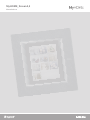 2
2
-
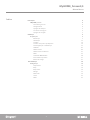 3
3
-
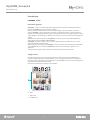 4
4
-
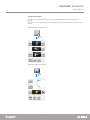 5
5
-
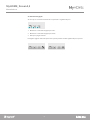 6
6
-
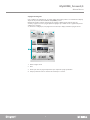 7
7
-
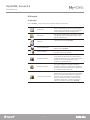 8
8
-
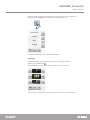 9
9
-
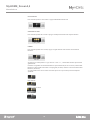 10
10
-
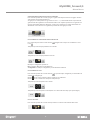 11
11
-
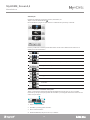 12
12
-
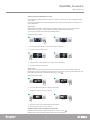 13
13
-
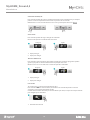 14
14
-
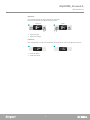 15
15
-
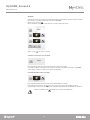 16
16
-
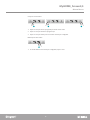 17
17
-
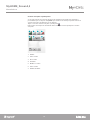 18
18
-
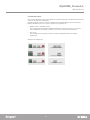 19
19
-
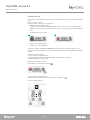 20
20
-
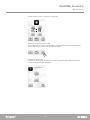 21
21
-
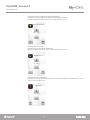 22
22
-
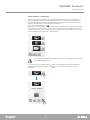 23
23
-
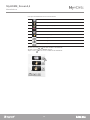 24
24
-
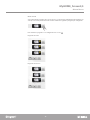 25
25
-
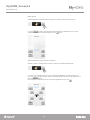 26
26
-
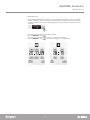 27
27
-
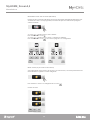 28
28
-
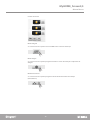 29
29
-
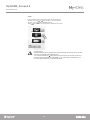 30
30
-
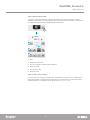 31
31
-
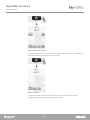 32
32
-
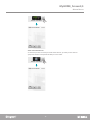 33
33
-
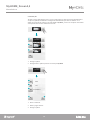 34
34
-
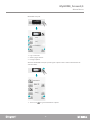 35
35
-
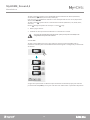 36
36
-
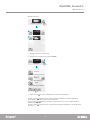 37
37
-
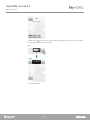 38
38
-
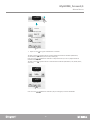 39
39
-
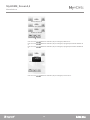 40
40
-
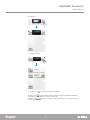 41
41
-
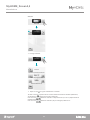 42
42
-
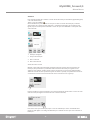 43
43
-
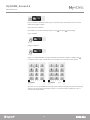 44
44
-
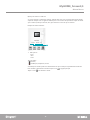 45
45
-
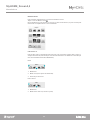 46
46
-
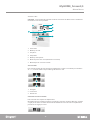 47
47
-
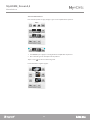 48
48
-
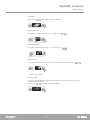 49
49
-
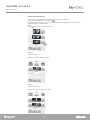 50
50
-
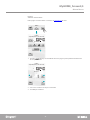 51
51
-
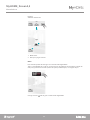 52
52
-
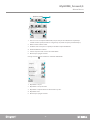 53
53
-
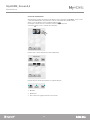 54
54
-
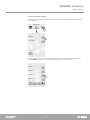 55
55
-
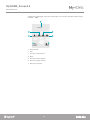 56
56
-
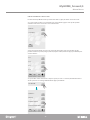 57
57
-
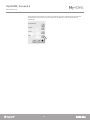 58
58
-
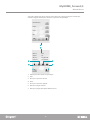 59
59
-
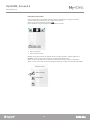 60
60
-
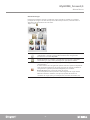 61
61
-
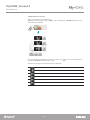 62
62
-
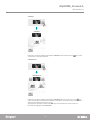 63
63
-
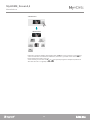 64
64
-
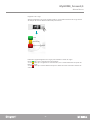 65
65
-
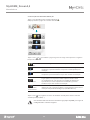 66
66
-
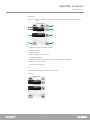 67
67
-
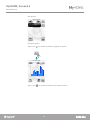 68
68
-
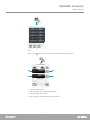 69
69
-
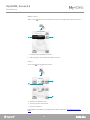 70
70
-
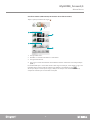 71
71
-
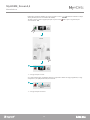 72
72
-
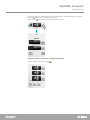 73
73
-
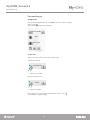 74
74
-
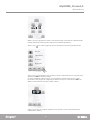 75
75
-
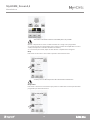 76
76
-
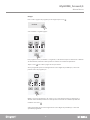 77
77
-
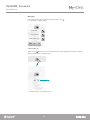 78
78
-
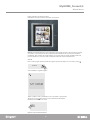 79
79
-
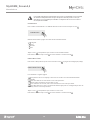 80
80
-
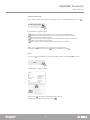 81
81
-
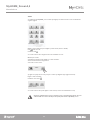 82
82
-
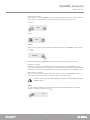 83
83
-
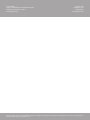 84
84
Bticino AM4890 Manuale utente
- Categoria
- Misurazione, test
- Tipo
- Manuale utente
in altre lingue
- português: Bticino AM4890 Manual do usuário
Documenti correlati
-
Bticino 067219 Manuale utente
-
Bticino LN4890A Manuale utente
-
Bticino LN4890A Manuale utente
-
Bticino LN4890A Manuale utente
-
Bticino MHVISUAL Manuale utente
-
Bticino HS4601 Manuale utente
-
Bticino 067219 Manuale utente
-
Bticino 067219 Manuale utente
-
Bticino 067219 Manuale utente
-
Bticino 067219 Manuale utente